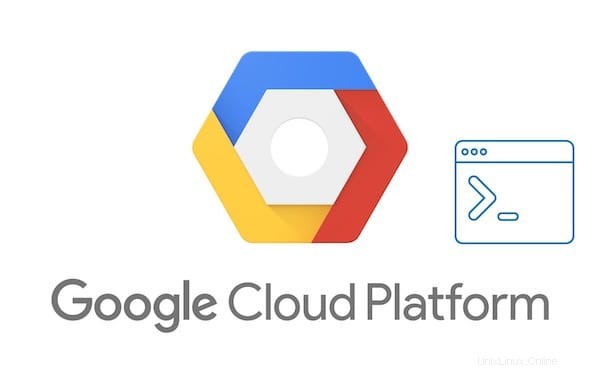
Dalam tutorial ini, kami akan menunjukkan cara menginstal Google Cloud SDK di Linux Mint 20. Bagi Anda yang belum tahu, Google Cloud SDK (Software Development Kit) menyediakan satu set alat yang digunakan untuk mengelola sumber daya yang dihosting di Google Cloud Platform (GCP). Good Cloud SDK menghadirkan sejumlah alat baris perintah penting seperti gcloud , gsutil dan bq yang memungkinkan pengelolaan aplikasi dan sumber daya lain yang efektif di Google Cloud
Artikel ini mengasumsikan Anda memiliki setidaknya pengetahuan dasar tentang Linux, tahu cara menggunakan shell, dan yang terpenting, Anda meng-host situs Anda di VPS Anda sendiri. Instalasi cukup sederhana dan mengasumsikan Anda sedang berjalan di akun root, jika tidak, Anda mungkin perlu menambahkan 'sudo ' ke perintah untuk mendapatkan hak akses root. Saya akan menunjukkan kepada Anda langkah demi langkah penginstalan Google Cloud SDK di Linux Mint 20 (Ulyana).
Prasyarat
- Server yang menjalankan salah satu sistem operasi berikut:Linux Mint 20 (Ulyana).
- Sebaiknya Anda menggunakan penginstalan OS baru untuk mencegah potensi masalah.
- Seorang
non-root sudo useratau akses keroot user. Kami merekomendasikan untuk bertindak sebagainon-root sudo user, namun, karena Anda dapat membahayakan sistem jika tidak berhati-hati saat bertindak sebagai root.
Instal Google Cloud SDK di Linux Mint 20 Ulyana
Langkah 1. Sebelum menjalankan tutorial di bawah ini, penting untuk memastikan sistem Anda mutakhir dengan menjalankan apt berikut perintah di terminal:
sudo apt updatesudo aptinstall apt-transport-https ca-certificates gnupg
Langkah 2. Memasang Google Cloud SDK di Linux Mint 20.
Secara default, Google Cloud SDK tidak tersedia di repositori dasar Linux Mint. Sekarang kami menambahkan repositori Google Cloud ke sistem Anda menggunakan perintah berikut di bawah ini:
echo"deb [signed-by=/usr/share/keyrings/cloud.google.gpg] https://packages.cloud.google.com/apt cloud-sdk main" |sudo tee-a/etc/apt/sources.list.d/google-cloud-sdk.list
Selanjutnya, impor kunci publik Google Cloud:
curl https://packages.cloud.google.com/apt/doc/apt-key.gpg|sudo apt-key--keyring/usr/share/keyrings/cloud.google.gpg add-
Terakhir, instal Google SDK menggunakan perintah berikut:
sudo aptupdatesudo aptinstall google-cloud-sdk
Secara opsional, instal salah satu komponen tambahan berikut:
google-cloud-sdk-app-engine-python
google-cloud-sdk-app-engine-python-extras
google-cloud-sdk-app-engine-java
google-cloud-sdk-app-engine-go
google-cloud-sdk-bigtable-emulator
google-cloud-sdk-cbt
google-cloud-sdk-cloud-build-local
google-cloud-sdk-datalab
google-cloud-sdk-datastore-emulator
google-cloud-sdk-firestore-emulator
google-cloud-sdk-pubsub-emulator
Misalnya, google-cloud-sdk-datastore-emulator komponen dapat diinstal sebagai berikut:
sudo aptinstallgoogle-cloud-sdk-datastore-emulator Setelah Google Cloud SDK berhasil diinstal pada sistem Linux Mint Anda, inisialisasi dengan menjalankan perintah di bawah ini:
$ gcloud init Welcome! This command will take you through the configuration of gcloud. Your current configuration has been set to: [default] You can skip diagnostics next time by using the following flag: gcloud init --skip-diagnostics Network diagnostic detects and fixes local network connection issues. Checking network connection...done. Reachability Check passed. Network diagnostic passed (1/1 checks passed). You must log in to continue. Would you like to log in (Y/n)?
Selesaikan petunjuk di layar untuk menginisialisasi sistem Anda. Untuk detail selengkapnya, baca petunjuk resmi untuk menginisialisasi lingkungan Cloud SDK.
Selamat! Anda telah berhasil menginstal Google Cloud SDK. Terima kasih telah menggunakan tutorial ini untuk menginstal versi terbaru Google Cloud SDK pada sistem Linux Mint. Untuk bantuan tambahan atau informasi berguna, kami sarankan Anda periksa situs web resmi Google Cloud.